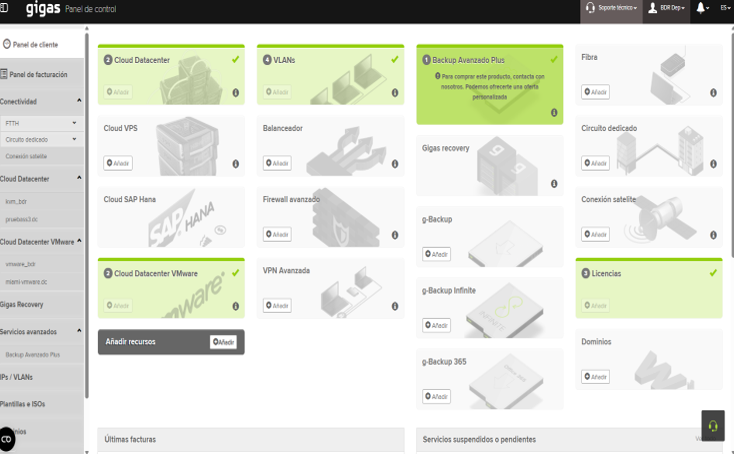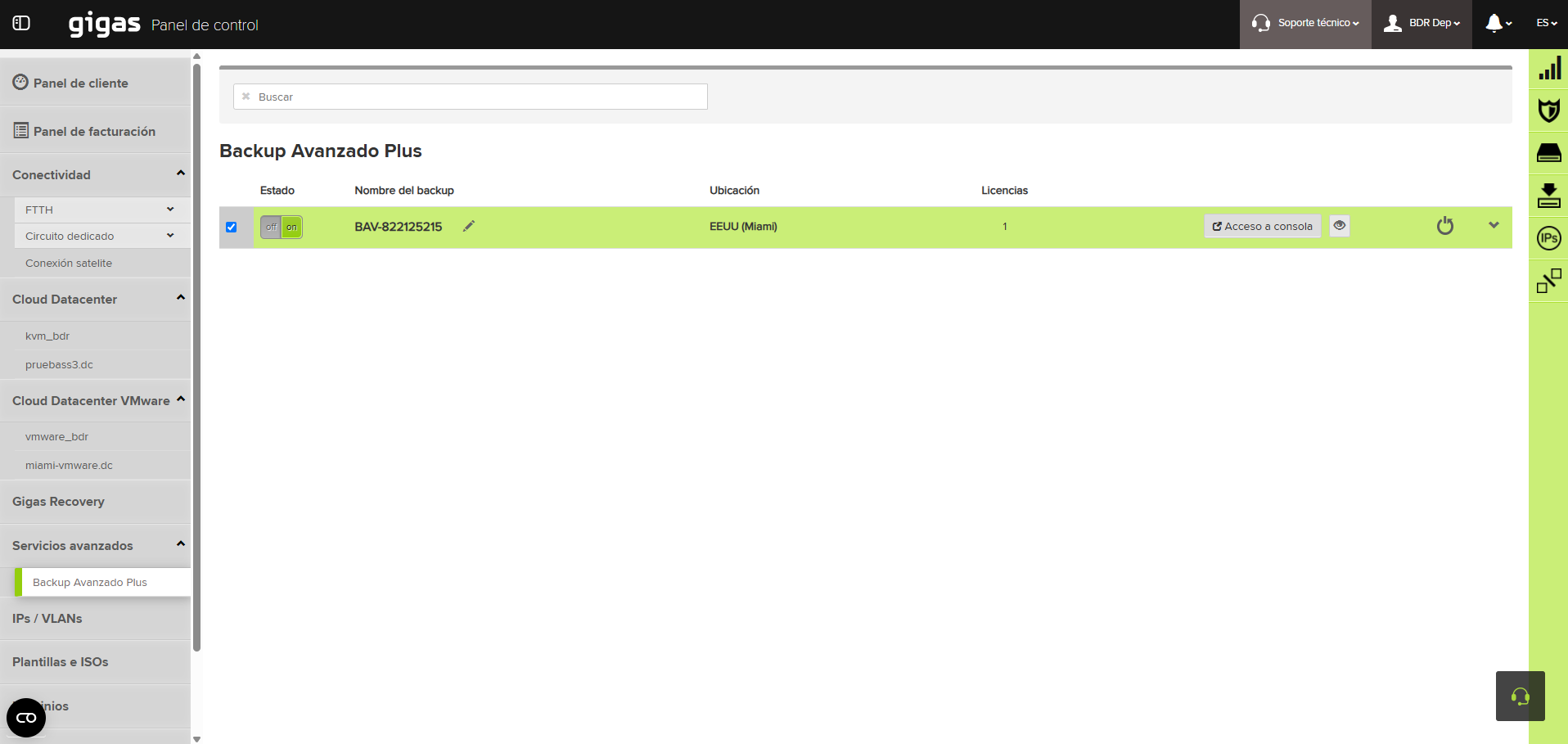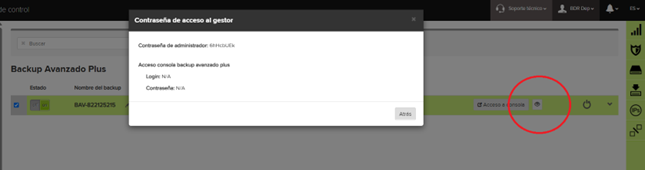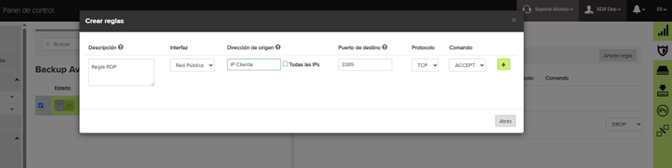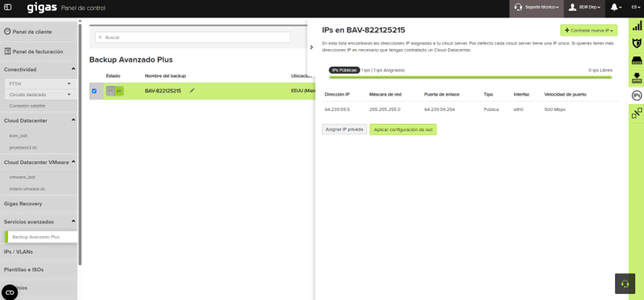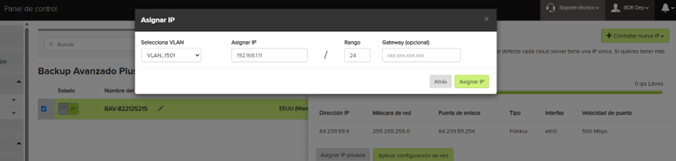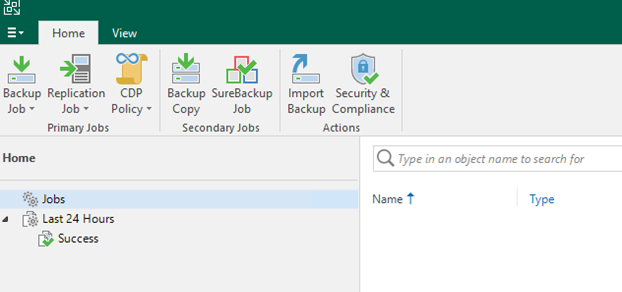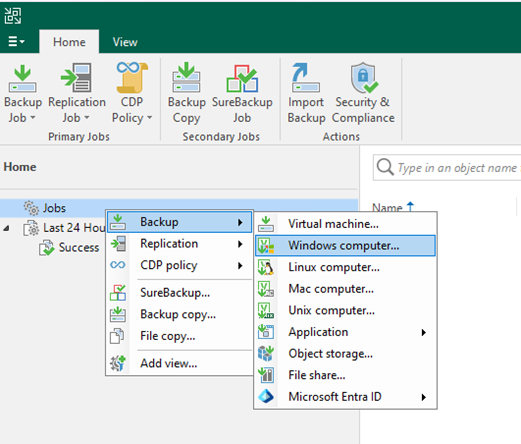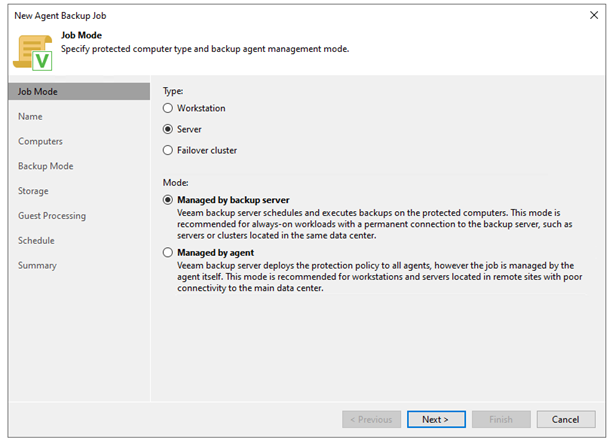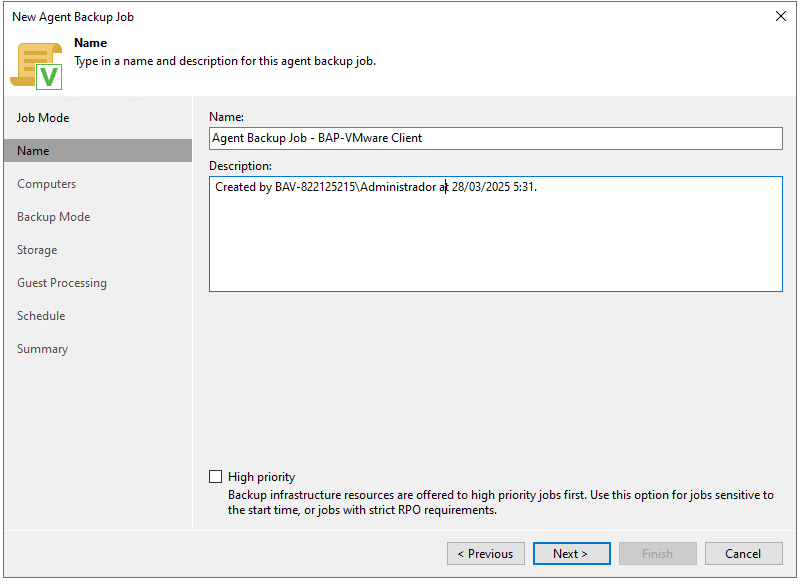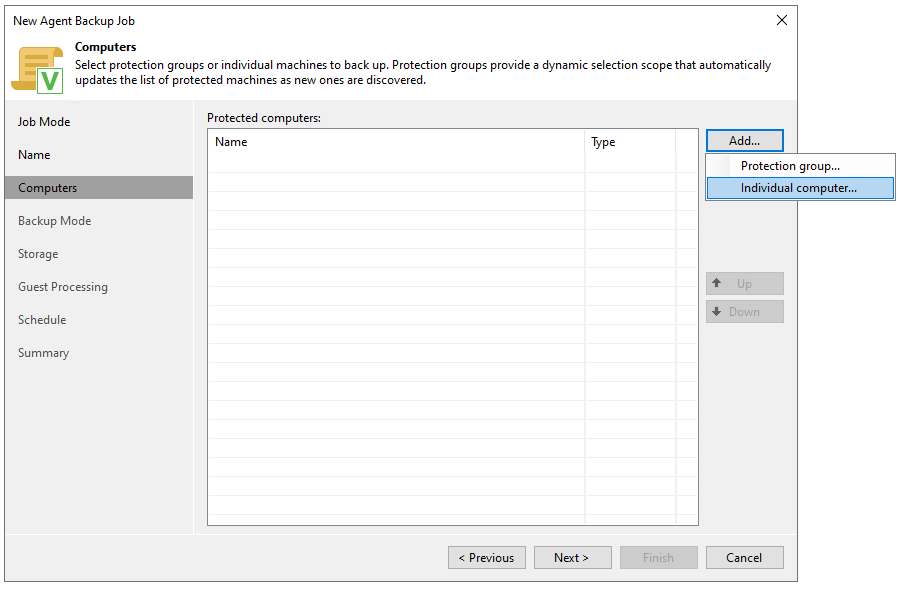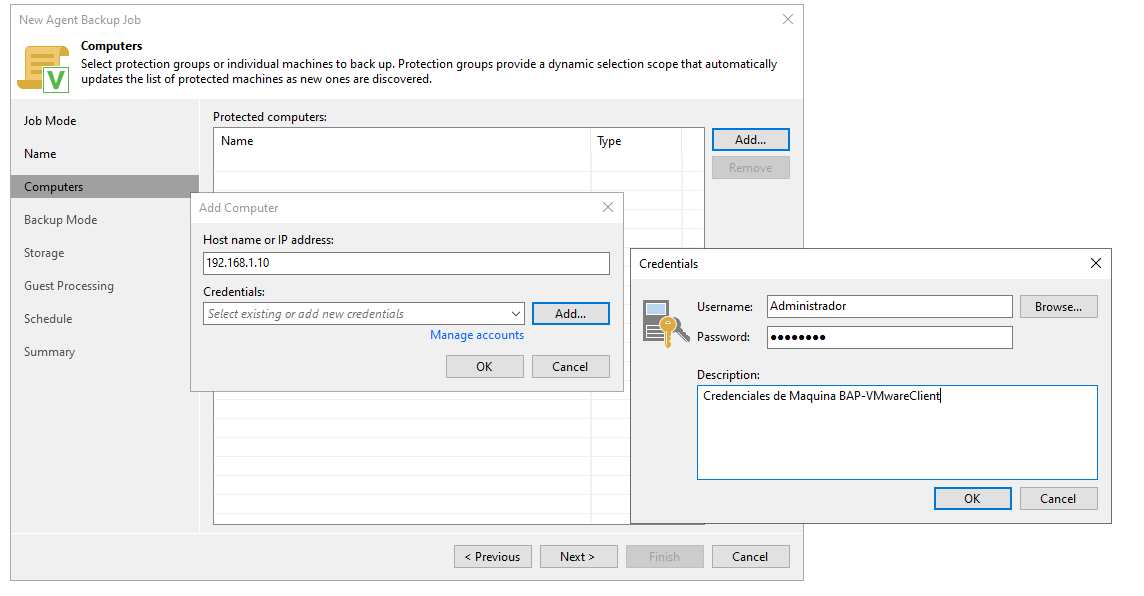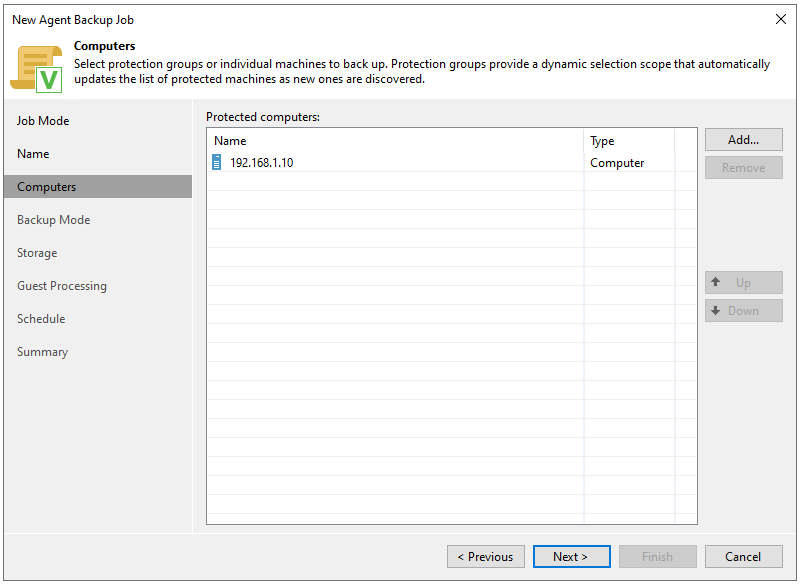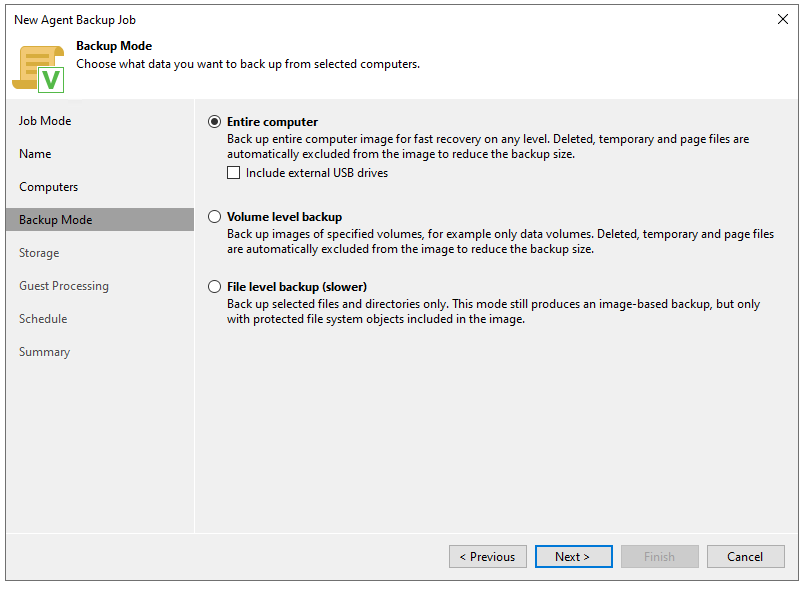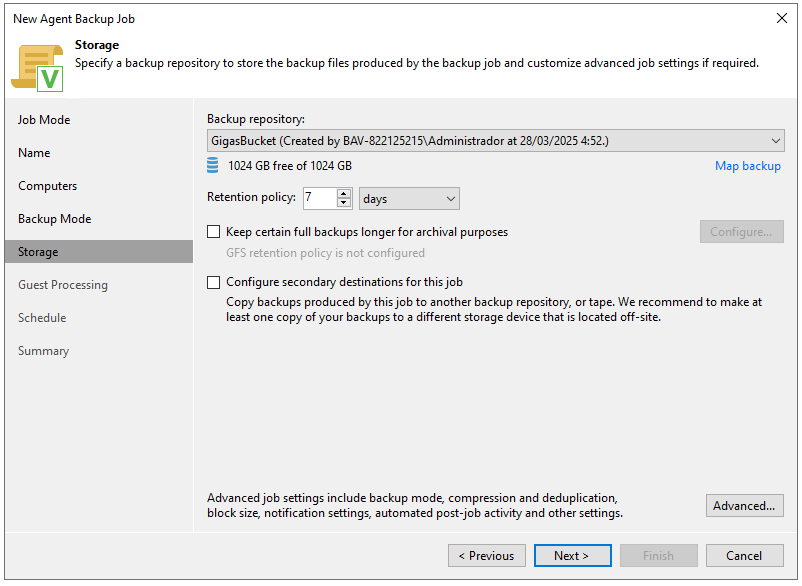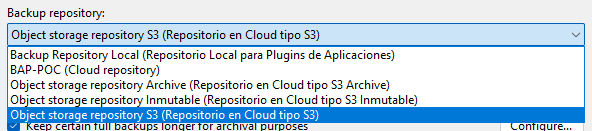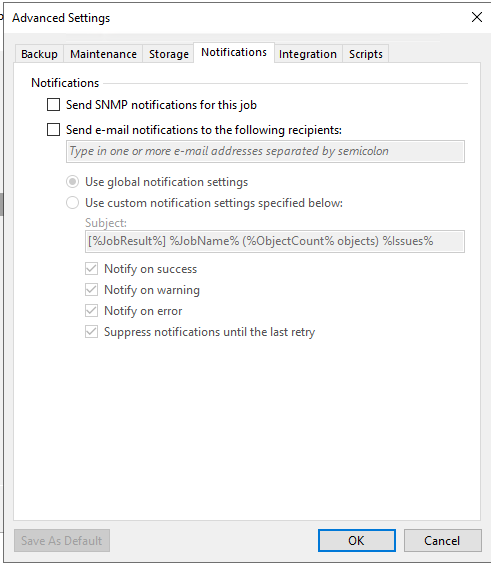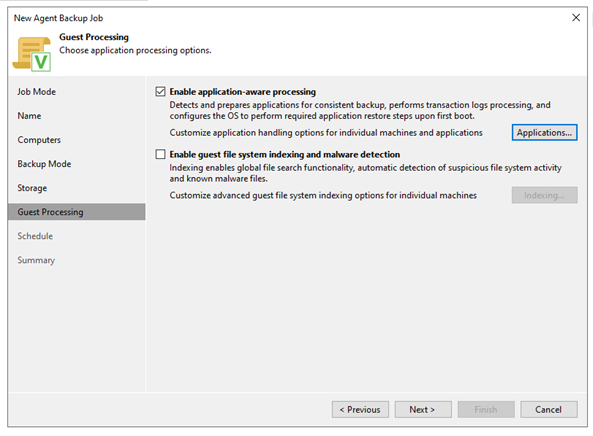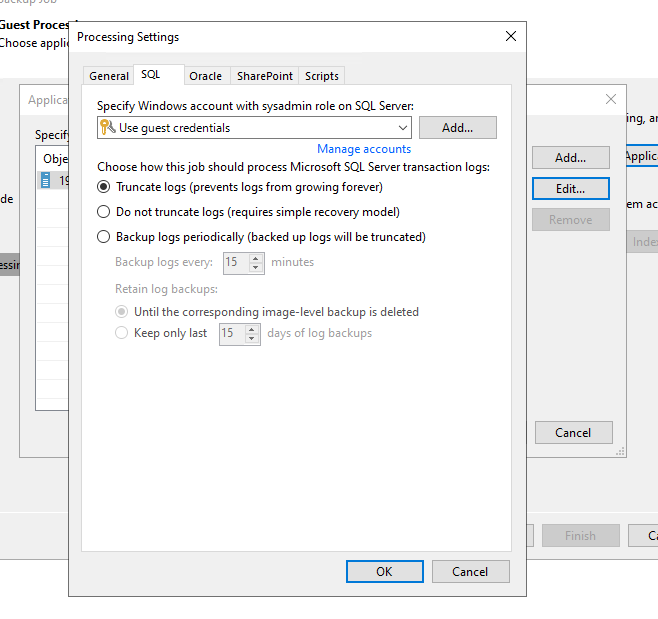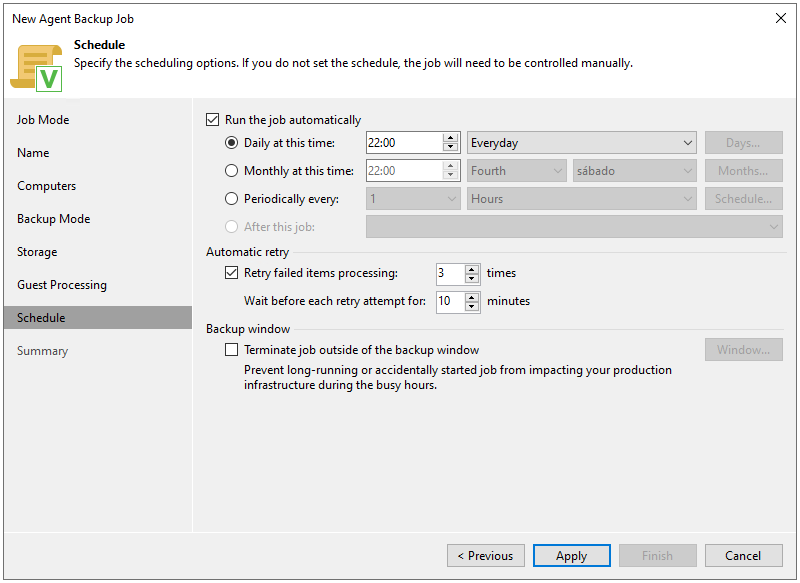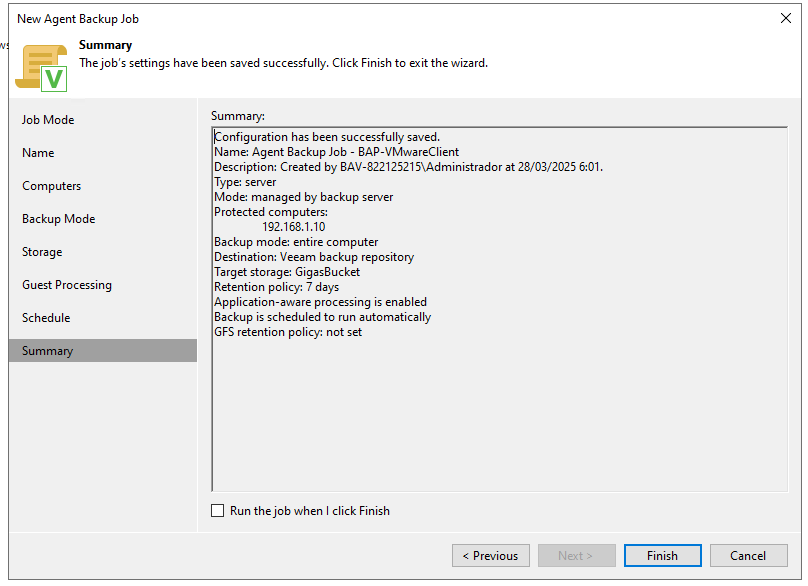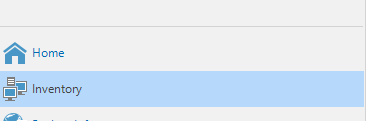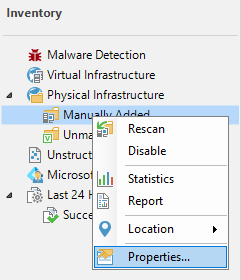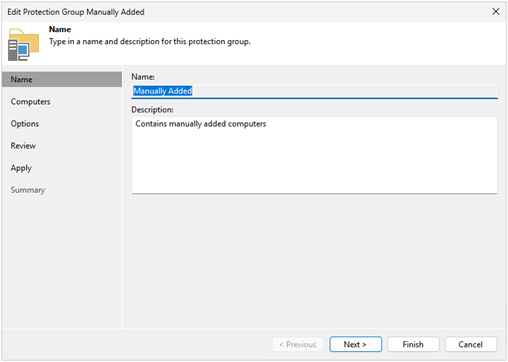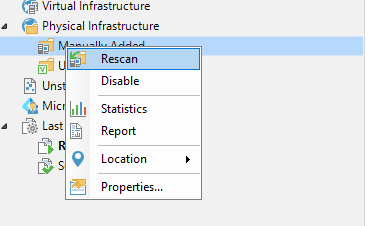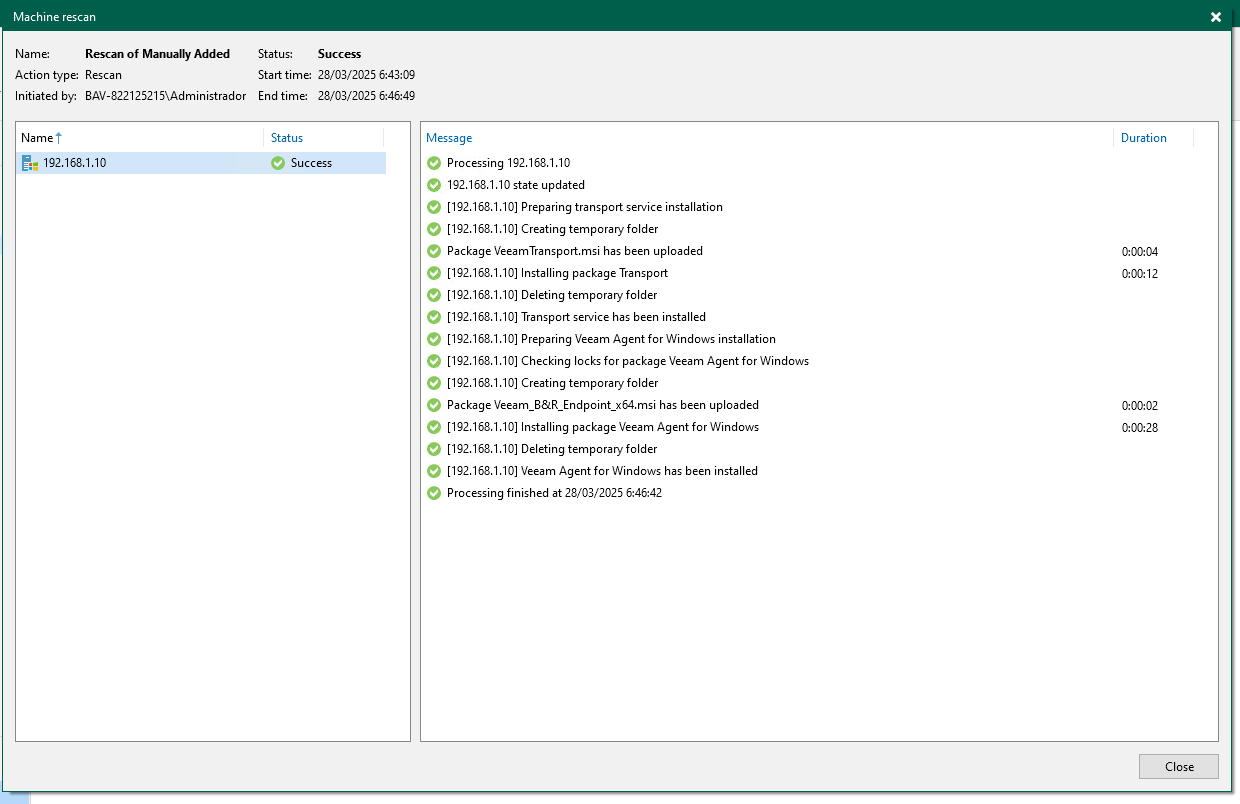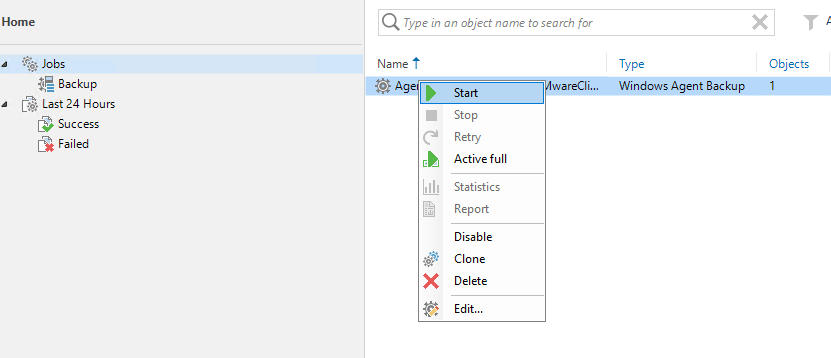Diferencia entre revisiones de «Cloud Backup Pro PT»
| (No se muestran 11 ediciones intermedias del mismo usuario) | |||
| Línea 2: | Línea 2: | ||
<pre style="background-color: rgba( 87, 218, 42, 0.1); border-top: 3px solid #37c207"> | <pre style="background-color: rgba( 87, 218, 42, 0.1); border-top: 3px solid #37c207"> | ||
| − | + | Este manual foi concebido para o guiar passo a passo na configuração inicial da consola BAP, uma ferramenta poderosa que centraliza e simplifica a gestão de cópias de segurança para os seus sistemas, aplicações e bases de dados. | |
| − | Este manual foi concebido para o guiar passo a passo na configuração inicial da consola BAP, uma ferramenta poderosa que centraliza e simplifica a gestão de cópias de segurança para os seus sistemas, aplicações e bases de dados. | + | |
| − | + | ||
| − | + | ||
| − | + | ||
| − | + | ||
| − | + | ||
| − | + | ||
</pre> | </pre> | ||
| Línea 24: | Línea 17: | ||
==Primeira opção de acesso:== | ==Primeira opção de acesso:== | ||
| − | Utilizando o “Console Access” da consola não VNC: | + | <pre style="background-color: rgba( 128, 128, 128, 0.1); border-top: 3px solid #37c207">Utilizando o “Console Access” da consola não VNC:</pre> |
Nesta secção podemos aceder à consola Backup Avançado Plus (BAP) através do Painel de Controlo Gigas utilizando uma consola VNC através do browser, como se pode observar nas imagens seguintes: | Nesta secção podemos aceder à consola Backup Avançado Plus (BAP) através do Painel de Controlo Gigas utilizando uma consola VNC através do browser, como se pode observar nas imagens seguintes: | ||
| Línea 37: | Línea 30: | ||
'''Utilizador:'''Administrador | '''Utilizador:'''Administrador | ||
| + | |||
'''Senha:'''Palavra-passe que é indicada no acesso ao gestor. | '''Senha:'''Palavra-passe que é indicada no acesso ao gestor. | ||
| Línea 53: | Línea 47: | ||
# Mantenha a política predefinida definida como drop para a interface pública para evitar que a sua consola BAP seja exposta à Internet. | # Mantenha a política predefinida definida como drop para a interface pública para evitar que a sua consola BAP seja exposta à Internet. | ||
# Utilize apenas o IP de origem a partir do qual será feita a ligação, para evitar o acesso externo não autorizado. | # Utilize apenas o IP de origem a partir do qual será feita a ligação, para evitar o acesso externo não autorizado. | ||
| − | # Altere a porta RDP predefinida “3389” para outra “XXXX” que não afete qualquer serviço importante utilizado pelo Sistema Operativo ou, na sua falta, o serviço Backup Avançado Plus Console (BAP) no seguinte link poderá verificar as portas utilizadas pelo software de backup. | + | # Altere a porta RDP predefinida “3389” para outra “XXXX” que não afete qualquer serviço importante utilizado pelo Sistema Operativo ou, na sua falta, o serviço Backup Avançado Plus Console (BAP) no seguinte <span class="plainlinks">[https://helpcenter.veeam.com/docs/backup/vsphere/used_ports.html?ver=120 link]</span>, poderá verificar as portas utilizadas pelo software de backup. |
=Configuração de VLAN= | =Configuração de VLAN= | ||
| Línea 128: | Línea 122: | ||
=Configuração de integração de aplicações e/ou bases de dados= | =Configuração de integração de aplicações e/ou bases de dados= | ||
| − | Configuração de cópia de segurança da base de dados SQL Server (simples) | + | ==Configuração de cópia de segurança da base de dados SQL Server (simples)== |
No passo seguinte, podemos configurar o '''“Processamento de Convidados”'''. Isto é necessário se a máquina a proteger tiver uma base de dados ou outra aplicação, como o SQL Server, Oracle ou Sharepoint. | No passo seguinte, podemos configurar o '''“Processamento de Convidados”'''. Isto é necessário se a máquina a proteger tiver uma base de dados ou outra aplicação, como o SQL Server, Oracle ou Sharepoint. | ||
| Línea 176: | Línea 170: | ||
Aparecerá a seguinte janela de configuração onde clicaremos em “Next”: | Aparecerá a seguinte janela de configuração onde clicaremos em “Next”: | ||
| + | [[Archivo:cbp28.png]] | ||
| − | + | Clicamos com o botão direito do rato em '''“Adicionado manualmente”''' e escolhemos '''“Verificar novamente”''' | |
| − | Clicamos com o botão direito do rato em “Adicionado manualmente” e escolhemos “Verificar novamente” | + | |
[[Archivo:cbp25EN.png]] | [[Archivo:cbp25EN.png]] | ||
| Línea 190: | Línea 184: | ||
[[Archivo:cbp22EN.png]] | [[Archivo:cbp22EN.png]] | ||
| − | |||
| − | |||
| − | |||
=Lançamento do primeiro Backup= | =Lançamento do primeiro Backup= | ||
| − | Após a conclusão bem-sucedida, podemos voltar a Início > Trabalhos > Cópia de segurança, clicar com o botão direito do rato no trabalho de cópia de segurança criado e iniciá-lo para obter a primeira cópia de segurança. | + | Após a conclusão bem-sucedida, podemos voltar a '''Início > Trabalhos > Cópia de segurança''', clicar com o botão direito do rato no trabalho de cópia de segurança criado e iniciá-lo para obter a primeira cópia de segurança. |
[[Archivo:cbp21EN.png]] | [[Archivo:cbp21EN.png]] | ||
Revisión actual del 22:10 21 jul 2025
Este manual foi concebido para o guiar passo a passo na configuração inicial da consola BAP, uma ferramenta poderosa que centraliza e simplifica a gestão de cópias de segurança para os seus sistemas, aplicações e bases de dados.
Contenido
Configuração e acesso inicial ao BAP
Neste ponto, a primeira coisa que precisamos de fazer é aceder ao Painel de Controlo Gigas utilizando o nome de utilizador e a palavra-passe que utilizou para esta etapa.
Uma vez dentro do Painel de Controlo Gigas iremos localizar a opção Backup Avançado Plus (BAP), iremos clicar nesta opção como se vê na imagem:
Uma vez dentro da opção Backup Avançado Plus (BAP), teremos a opção de entrar utilizando dois métodos, que serão explicados de seguida:
Primeira opção de acesso:
Utilizando o “Console Access” da consola não VNC:
Nesta secção podemos aceder à consola Backup Avançado Plus (BAP) através do Painel de Controlo Gigas utilizando uma consola VNC através do browser, como se pode observar nas imagens seguintes:
Para obter as credenciais de acesso à consola Backup Avançado Plus (BAP), podemos ir ao botão em formato de olho:
Uma vez aí, será aberta uma janela pop-up a informar que os dados para entrar nesta consola serão os seguintes:
Utilizador:Administrador
Senha:Palavra-passe que é indicada no acesso ao gestor.
Segunda opção:
Configurar com Firewall Básico, acesso via RDP
Para esta parte podemos ir à firewall básica oferecida pelo mesmo Painel de Controlo Gigas onde podemos configurar a regra de acesso através da porta RDP que vem configurada por defeito nos Sistemas Windows que é “3389” como se pode ver na imagem seguinte:
Recomendações e melhores práticas
Abaixo estão alguns passos para reforçar a segurança em relação ao acesso RDP ao seu serviço Backup Avançado Plus (BAP):
- Mantenha a política predefinida definida como drop para a interface pública para evitar que a sua consola BAP seja exposta à Internet.
- Utilize apenas o IP de origem a partir do qual será feita a ligação, para evitar o acesso externo não autorizado.
- Altere a porta RDP predefinida “3389” para outra “XXXX” que não afete qualquer serviço importante utilizado pelo Sistema Operativo ou, na sua falta, o serviço Backup Avançado Plus Console (BAP) no seguinte link, poderá verificar as portas utilizadas pelo software de backup.
Configuração de VLAN
Se chegou até aqui, isto indica que está a fazer bem com o procedimento de configuração inicial da consola Backup Avançado Plus (BAP). Vamos agora configurar a VLAN que está configurada com o(s) seu(s) servidor(es) que estão no Cloud Data Center (KVM e/ou VMware).
No mesmo Painel de Controlo Gigas, do lado direito, veremos um círculo e dentro deste diz IPs, selecionamos e serão apresentadas as opções para configurar a atribuição de um IP privado e que a consola Backup Avançado Plus (BAP) possa ter uma ligação através da rede interna que configurou no(s) seu(s) servidor(es) Cloud Data Center, como podemos ver na imagem seguinte:
Selecionamos o botão “Atribuir IP privado” e será aberta uma nova janela pop-up onde podemos fazer o seguinte:
- Selecione VLAN(verifique a VLAN que pretende atribuir à sua consola BAP).
- Atribuir IP(verifique um IP disponível dentro do seu segmento de rede configurado para poder atribuí-lo à consola BAP).
- Faixa(aqui devemos colocar um número de 2 dígitos que indicará o alcance que configuramos no segmento de rede).
Ao clicar no botão “Atribuir IP”, a janela pop-up será fechada e esta deixar-nos-á na janela principal, onde devemos clicar no botão “Aplicar configuração de rede”. Esta ação irá reiniciar o Cloud Server a partir da consola Backup Avançado Plus (BAP) para aplicar a nova configuração que foi atribuída à nova interface de rede.
Adicionando máquinas à consola BAP
Nesta secção, percorreremos os passos para configurar a tarefa de cópia de segurança e adicionar com sucesso os servidores que iremos proteger.
Primeiro vamos à secção Home:
De seguida, clicando com o botão direito do rato em Jobs, iremos criar um Backup do tipo de máquina que queremos proteger (Windows e/ou Linux):
O assistente de configuração será apresentado para criar o trabalho de cópia de segurança. Selecione “Server” e “Managed by backup server”, clique em Next:
Introduzimos um nome de identificação para o trabalho de cópia de segurança e clicamos em Next:
Nesta etapa, iremos adicionar a máquina a proteger. É recomendado um servidor por trabalho.
Introduzimos o endereço IP ou DNS do servidor a proteger seguido das credenciais a utilizar. É recomendável que seja um utilizador com permissões totais de Administrador no servidor, pois tem de ter acesso ao recurso partilhado \\ADMIN$:
Clicamos em Next quando o servidor é adicionado:
Escolhemos o tipo de backup que vamos realizar. Recomendamos “Computador inteiro”, clique em Next.
No próximo passo, escolhemos o armazenamento para backups, retenção e definições de notificação adicionais.
Para escolher o Armazenamento (Repositório de Backup), exibimos o menu suspenso e escolhemos o que precisamos.
Configurações avançadas em trabalhos de cópia de segurança
Na secção “Definições avançadas”, podemos configurar notificações de cópia de segurança para receber por e-mail.
Configuração de integração de aplicações e/ou bases de dados
Configuração de cópia de segurança da base de dados SQL Server (simples)
No passo seguinte, podemos configurar o “Processamento de Convidados”. Isto é necessário se a máquina a proteger tiver uma base de dados ou outra aplicação, como o SQL Server, Oracle ou Sharepoint.
Em “Aplicações” podemos configurar credenciais e outras opções para fazer backup de bases de dados (SQL, Oracle, SharePoint):
Configuração de cópia de segurança da base de dados SQL Server (completo).
Na próxima etapa, configuramos o cronograma de execução do trabalho de cópia de segurança:
Ao clicamos em “Aplicar” é apresentado um resumo do que foi configurado:
Clique em “Concluir” para sair deste assistente.
Inicie a instalação do Veeam Agent a partir da consola BAP
Como instalar o agente Veeam da Consola VBR (Veeam Backup & Recovery) para as máquinas que configuramos em trabalhos de cópia de segurança.
Nesta seção, podemos ter duas opções que pode escolher livremente, dependendo de qual é a melhor opção que pretende escolher.
Configurar a instalação automática do CBT “Change Block Tracking” no grupo Manually Added na secção Inventory da nossa consola Backup Advanced Plus (BAP)
Uma breve explicação de como funciona a tecnologia CBT (Change Block Tracking) no Veeam: é como um “bom ajudante” que é instalado juntamente com o Backup Agent. Basicamente, rastreia quais os blocos de disco que mudam entre um backup e o próximo. Assim, quando faz backups incrementais, copia apenas o que foi alterado, e não o disco inteiro novamente. Resultado: backups mais rápidos e leves. E sem perturbar o sistema!
Configuração CBT:
Vamos para a secção “Inventário” no canto inferior esquerdo.
Clicamos com o botão direito do rato em “Adicionado manualmente” e escolhemos “Propriedades”
Aparecerá a seguinte janela de configuração onde clicaremos em “Next”:
Clicamos com o botão direito do rato em “Adicionado manualmente” e escolhemos “Verificar novamente”
A Veeam B&R iniciará o processo de revisão e instalação dos agentes nas máquinas onde criamos os trabalhos de backup:
Lançamento do primeiro Backup
Após a conclusão bem-sucedida, podemos voltar a Início > Trabalhos > Cópia de segurança, clicar com o botão direito do rato no trabalho de cópia de segurança criado e iniciá-lo para obter a primeira cópia de segurança.